Article Number: 000127437
Önbelleğe alma ile disk g/ç 'yi geliştirmek için Intel Smart Response Technology nasıl kullanılır.
Summary: Bu makalede, önbelleğe alma ile disk g/ç 'yi geliştirmek için Intel Smart Response teknolojisinin nasıl kullanılacağı ile ilgili bilgiler yer almaktadır.
Article Content
Symptoms
Cause
Başlarken
En az 18.6 GB boş alan ve her büyüklükteki bir HDD 'ye sahip bir SSD 'ye sahip olmanız gerekir. Ayrıca, katı hal karma sürücü (SSHD) ile en az 8 GB Flash alanı kullanabilir ve ikincil bir HDD 'ye gerek kalmaz.
Dell.com/Support adresine giderek Drivers and Downloads (Sürücüler ve İndirmeler) bölümündeki Serial ATA (Seri ATA) kategorisinden veya alternatif olarak Intel Download Center'dan Intel Rapid Start Technology öğesini aratarak sisteminiz için Intel Rapid Start Technology'nin en güncel sürümünü indirmeniz gerekir.
Ayrıca RAID 'nin BIOS 'taki SATA Işlemi için etkin olduğundan emin olmanız gerekir.
Resolution
Kurulum Rehberi
- Dell.com/Support adresine giderek Drivers and Downloads (Sürücüler ve İndirmeler) bölümündeki Serial ATA (Seri ATA) kategorisinden veya alternatif olarak Intel Download Center'dan Intel Rapid Start Technology öğesini aratarak sisteminize yönelik Intel Rapid Start Technology sürücüsünü yükleyin.
- BIOS 'taki SATA Işlemi için RAID açık 'nin etkin olduğundan emin olun.
- Başlat menüsünden veya Başlat ekranından Intel Rapid Storage Technology programını başlatın.
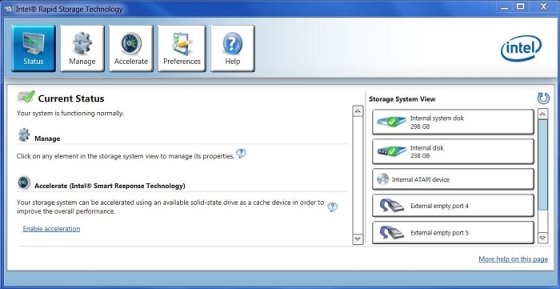
- Hızlandırma simgesine tıklayın veya dokunun ve ardından hızlandırma bağlantısını etkinleştirin .
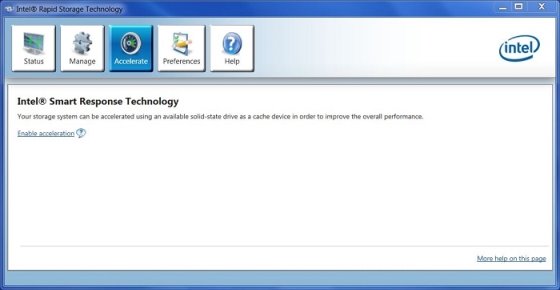
- Hızlandırma için kullanılacak SSD 'yi seçin, bellek önbelleği için ayrılan boyutu seçin, hızlandırmak için disk veya ses seviyesini seçin ve hızlandırma modunu seçin.
- Gelişmiş mod veri koruması için optimize edilmiştir.
- Ekranı kaplamış modu g/ç performansı için optimize edilmiştir.
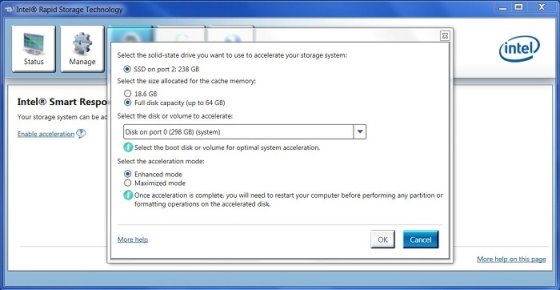
- Hızlandırmayı etkinleştirmek için Tamam ' ı tıklatın veya dokunun, ardından bir sonraki ekranda durumu doğrulayın.
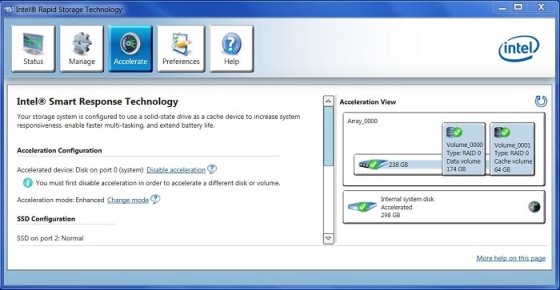
Sorun Giderme
ISRT'nin düzgün çalışmamaya başlamasının dört nedeni vardır. Bu durumlardan herhangi biriyle karşılaşırsanız, Intel hızlı depolama teknolojisi için POST sırasında bir hata görürsünüz.
- İşletim sistemi bozulmuştur ve yeniden yüklenmesi gerekmiştir.
- Windows işletim sisteminin yüklü olduğu HDD veya SSD arızalanıp değiştirilmiştir.
- Önbellek belleğinin yapılandırıldığı SSD, hata verdi ve değiştirilmiştir.
- RAID denetleyicisine erişmek için CTRL + ı tuşlarına basın ve size aşağıdaki soruyu vermeniz gerekir. Hızlandırmasını kaldırmak için R , ardından isteği onaylamak için Y tuşuna basın.
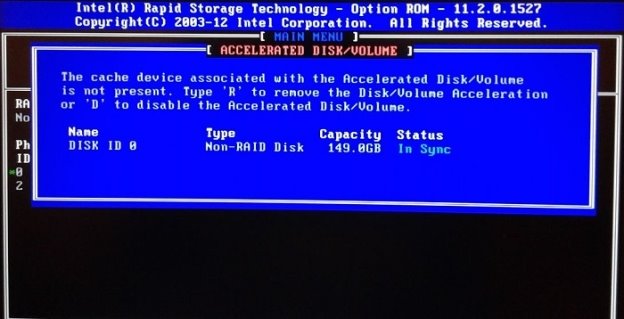
- Windows 'u normal şekilde başlatın ve ardından Intel Rapid Storage Technology programını başlatın. Durum sayfasında, "önbellek aygıtı ile ilişkili hızlandırılmış disk veya birime erişilemez ve genel performans artık iyileştirilemiyor" yazan bir mesaj olacaktır. Lütfen hızlandırılmış disk veya disk bölümünü yeniden bağlayın ya da daha fazla sorun giderme seçeneği için hız düğmesine tıklayın. "
- Hızlandırma simgesine tıklayın veya dokunun, ardından hızlandırma yapılandırması altında ilişkiyi kaldırın ve onaylamak için Tamam ' ı tıklatın.
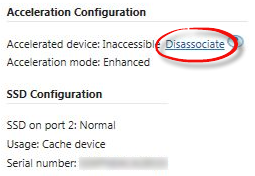
- SSD yapılandırması altında bulunan Için sıfırla öğesine tıklayın veya dokunun, ardından onaylamak için Evet 'e tıklayın.
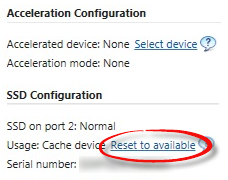
- Hızlandırmayı tekrar etkinleştirmek için Yükleme talimatlarının 4 Adımına gidin.
Article Properties
Last Published Date
22 Apr 2021
Version
4
Article Type
Solution